事業所情報の管理
顧客情報に紐付ける事業所情報の登録・閲覧・変更を行います。
事業所情報を登録する
事業所情報を登録します。事業所情報と同時に、担当者情報を1件登録することが可能です。
step1 顧客検索結果画面を表示し、紐付ける顧客情報を選択して「事業所登録」ボタンをクリックします。
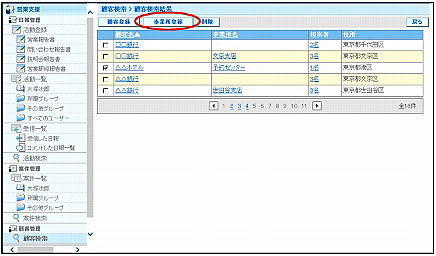
※顧客検索結果画面の表示方法→「顧客検索結果画面を表示する」
| 前のページを表示します。 | |
| 次のページを表示します。 | |
| 数字 | 該当のページを表示します。 |
事業所登録画面が表示されます。
step2 必要事項を入力し、「登録」ボタンをクリックします。
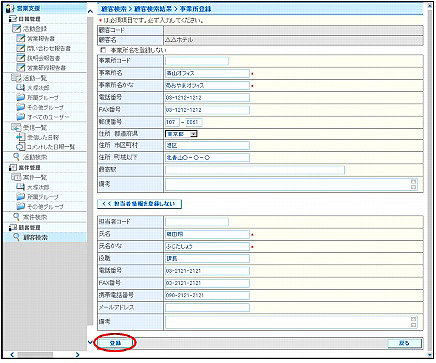
※事業所情報の項目は、管理者が任意に設定します。システムがあらかじめ用意した入力内容は、次の通りです。
| 顧客情報 | |
|---|---|
| 顧客コード | 顧客コードが表示されます。 |
| 顧客名 | 顧客名が表示されます。 |
| 事業所情報 | |
| 事業所名を登録しない | 事業所情報を登録せずに担当者情報のみを登録する場合、選択します。 |
| 事業所コード | 事業所コードを入力します。 |
| 事業所名 | 事業所名を入力します。 |
| 事業所名かな | 事業所名のふりがなを入力します。 |
| 電話番号 | 事業所の電話番号を入力します。 |
| FAX番号 | 事業所のFAX番号を入力します。 |
| 郵便番号 | 事業所の郵便番号を入力します。 |
| 住所 都道府県 | 事業所住所の都道府県を選択します。 |
| 住所 市区町村 | 事業所住所の市区町村を入力します。 |
| 住所 町域以下 | 事業所住所の町域以下を入力します。 |
| 最寄駅 | 事業所の最寄駅を入力します。 |
| 備考 | 事業所に関する備考を入力します。 |
| 担当者情報 | |
| 担当者コード | 担当者コードを入力します。 |
| 氏名 | 担当者名を入力します。 |
| 氏名かな | 担当者名のふりがなを入力します。 |
| 役職 | 役職を入力します。 |
| 電話番号 | 担当者の電話番号を入力します。 |
| FAX番号 | 担当者のFAX番号を入力します。 |
| 携帯電話番号 | 担当者の携帯電話番号を入力します。 |
| メールアドレス | 担当者のメールアドレスを入力します。 |
| 備考 | 担当者に関する備考を入力します。 |
※入力制限について→「顧客管理」
※担当者情報も登録する場合は「担当登録」ボタンをクリックします。
正常に登録されると、次手順のような画面が表示されます。
step3 「OK」ボタンをクリックします。
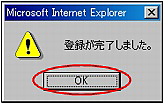
登録した事業所情報が、一覧に追加されます。
step4 さらに登録する場合は、1~3の手順を繰り返します。
事業所情報を閲覧する
step1 顧客検索結果画面を表示し、閲覧する事業所情報の事業所名をクリックします。
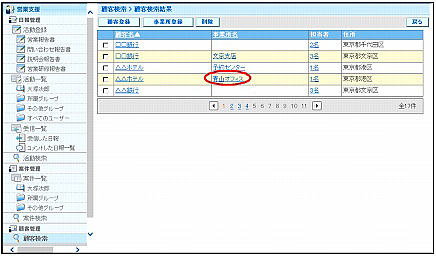
※顧客検索結果画面の表示方法→「顧客検索結果画面を表示する」
| 前のページを表示します。 | |
| 次のページを表示します。 | |
| 数字 | 該当のページを表示します。 |
step2 事業所参照画面が表示されます。
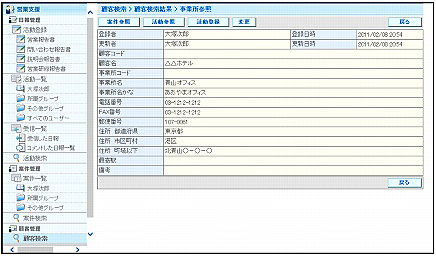
| 案件参照 | 該当顧客・事業所に紐付けられた案件を確認できます。 ※案件の参照→「案件を閲覧する」 |
|---|---|
| 活動参照 | 該当顧客・事業所の報告書を確認できます。 ※報告書の参照→「報告書を検索する」 |
| 活動登録 | 該当顧客・事業所の報告書を登録できます。 ※報告書の登録→「報告書を登録する」 |
事業所情報を変更する
step1 顧客検索結果画面を表示し、変更する事業所情報の事業所名をクリックします。
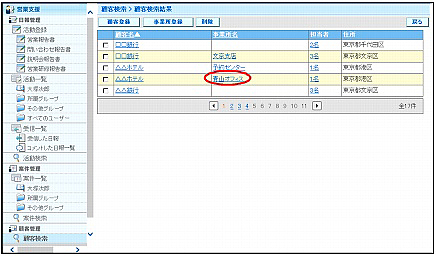
※顧客検索結果画面の表示方法→「顧客検索結果画面を表示する」
| 前のページを表示します。 | |
| 次のページを表示します。 | |
| 数字 | 該当のページを表示します。 |
事業所参照画面が表示されます。
step2 「変更」ボタンをクリックします。
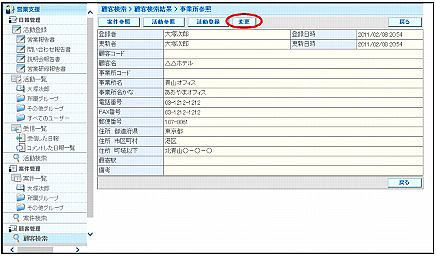
事業所変更画面が表示されます。
step3 必要事項を入力し、「変更」ボタンをクリックします。
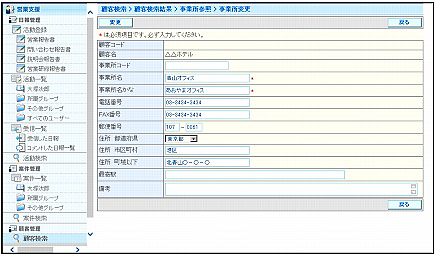
※入力項目について→「事業所情報を登録する」
※入力制限について→「顧客管理」
正常に変更されると、次手順のような画面が表示されます。
step4 「OK」ボタンをクリックします。
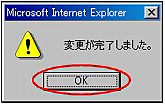
事業所参照画面が表示されます。